AirPlay 是蘋果推出的 iOS 裝置螢幕投影傳輸介面,讓使用者可以在大螢幕上播放影音、照片和影片串流。但如果遇到 AirPlay 無法連接該怎麼辦?明明手機和電視端都打開這個功能了,但是AirPlay 無法鏡像輸出成功,一定讓人覺得超級煩躁的。別著急!這篇文章將帶您了解 AirPlay 電視連不上的原因和解決方法!

可能導致 AirPlay 無法連接電視的原因
當畫面一直顯示「尋找 Apple TV」或 「無法連接至 Apple TV」時,就表示連接未成功。首先我們先來認識一下,有哪些可能原因會造成裝置無法連接 AirPlay。照以下說明看看您是否有「中獎」。
1 Wi-Fi 連接不相同
要排除AirPlay 無法連接電視的第一步就是先確認 Wi-Fi 連線。必須確定 iPhone、iPad、Apple TV 、Mac 或其它 AirPlay 裝置都連到同一個 Wi-Fi 網路。最常見的情形就是移動裝置(例如 iPhone 和 iPad)使用了行動網路而電視連到的是家裡Wi-Fi。在這種狀況下,因為裝置使用了不同的 Wi-Fi,所以 AirPlay 無法連接電視。
2 Apple 裝置不支援 AirPlay
AirPlay 電視連不上的一個另原因可能是此 Apple 裝置不支援 AirPlay。在蘋果釋出 iOS 16 /17/18 之後,各地陸續傳出災情,有用戶哀號說他們在更新手機 iOS 後 Airplay 連不到電視了。
遇到此情形時,畫面上會出現「加載此內容時出錯,請稍候再試」的訊息。目前坊間推測此問題是來自於用戶連接了 2012 年以前生產的第二及第三代 Apple TV,因該硬體已經太舊,而蘋果可能未再支援。但日後蘋果亦有可能釋出軟體來解決這個情形,目前官方尚未正式宣佈任何定案消息。
如何解決 AirPlay 無法連接電視
接下來讓我們來看看 AirPlay 連不到電視的時候該怎麼辦。別著急!這裡介紹四種做法,希望能夠幫助您解決問題!!
1 重啟電視與 iOS 裝置
最簡單的故障排除方式就是先重開機!把電視和 iOS 裝置都重新開機,然後再連一次 AirPlay 看看。重新啟動裝置這種做法簡單且 C/P 值高,很多用戶都是靠這招修復 AirPlay 的喔!
2 重啟 Wi-Fi 數據機
第二招是重啟一下 Wi-Fi 數據機(您家或辦公室裡的 Wi-Fi 基地台)。在基地台上找到電源鍵,按關機。等待15秒以上再重新開機。然後再試著確認 AirPlay 無法鏡像輸出的問題是否已經解決。 如果數據機中有備用電池請記得移除。
3 卸載 iOS 裝置和電視上其他的投影軟體
裝置上的鏡像輸出或投影軟體可能會造成畫面輸出的干擾。因此需要請您把 iOS 上和電視上有投影功能的軟體都先移除。然後再重連 AirPlay。AirPlay 連不到電視的情況有機會透過這招修復哦!
4 電視恢復原廠設定
如果上面幾招還不能幫您解決 AirPlay 電視連不上的煩惱,那麼就要請您試試把電視恢復出廠設定。
使用遙控器進入您的電視的主選單,到設定選單裡,通常在最下面會有一個「恢復出廠設定」或「恢復原始設定」之類的選項,選擇這個然後等待電視完成復原。然後再試試看重連 AirPlay。
同場加映 ● 大螢幕看 iPhone 畫面方案
如果家中電視或您的手機裝置不支援使用 AirPlay,又或者實在無法修理 Airplay 連接不上電視的問題,那麼您可以嘗試使用 iMyFone MirrorTo 將 iPhone 投影電腦,同樣可以輕鬆實現大螢幕看影片唷。
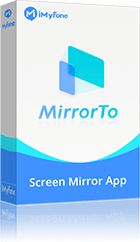
- 免費將 iPhone 或 Android 手機投影電腦。
- 支援有線或無限投影方式,投影畫面直上 4 K 超高清。
- 隨意截取並錄影安卓手機畫面或 iPhone 手機畫面。
- 支援 iOS 16/17/18 系統及 Android 13/14/15。
以下是幾個簡單的步驟立馬實現大螢幕看 iPhone 畫面。
- 下載並啟動 MirrorTo,並選擇 iOS 投影方式。
- 將裝置與電腦連接相同的網路後允許 MirrorTo 存取您的網路。
- 進入手機「控制中心」>「螢幕鏡像輸出」,選擇「MirrorTo」,開始螢幕投影。
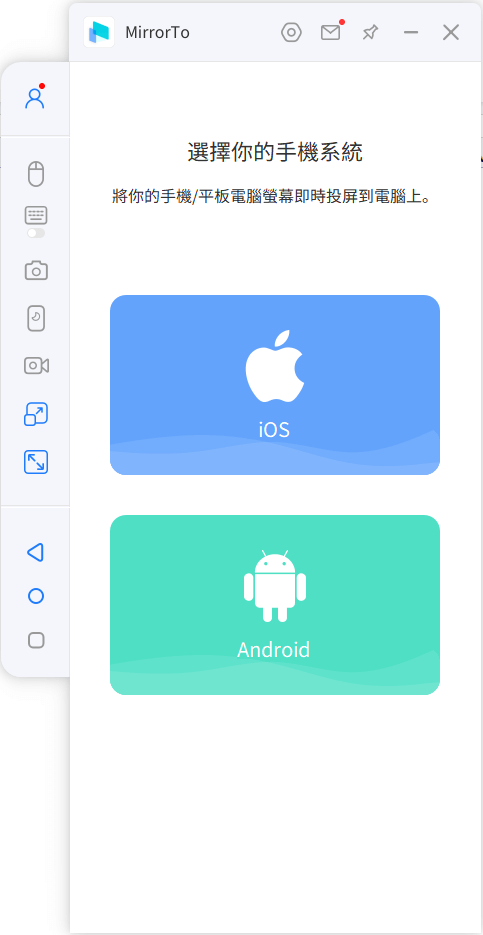
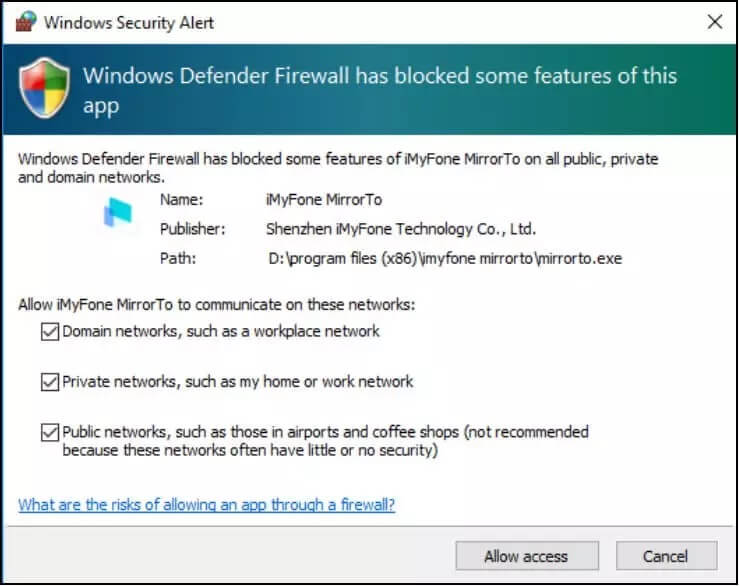
貼士
如果您的電腦不是筆記型電腦而是桌機的話,請打開桌機的熱點並連接手機。
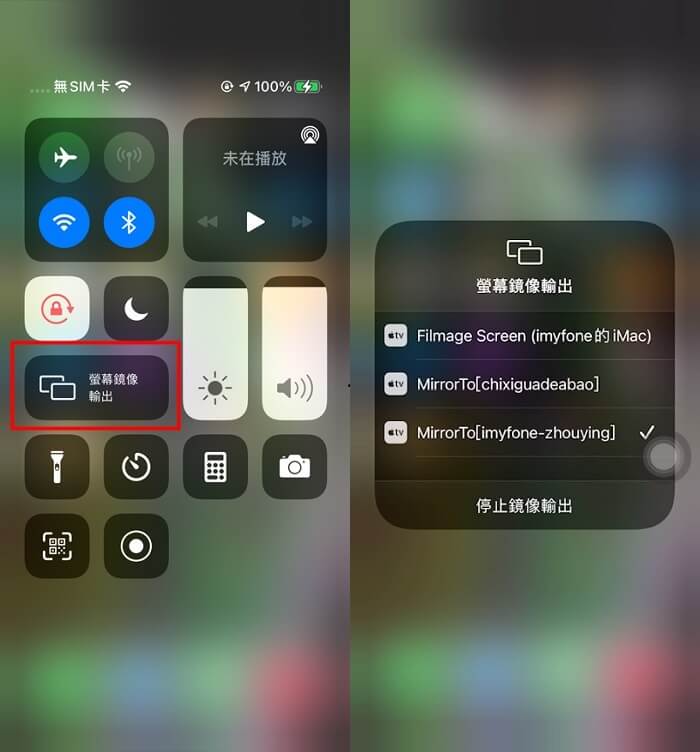
觀看下方影片可讓您操作更直覺唷!
結語
AirPlay 無法連接的時候您可能會很著急,但是現在有了這篇文章,就不用這麼操心囉!本文介紹了 AirPlay 電視連不上的常見成因和四種解決方法,總有一種適合您!如果您實在無法解決 AirPlay 無法連接電視,不妨試試 iMyFone MirrorTo 將手機投影到電唷!








